Apple Music ciągle się zatrzymuje na iPhonie? 13 sposobów, aby to naprawić!
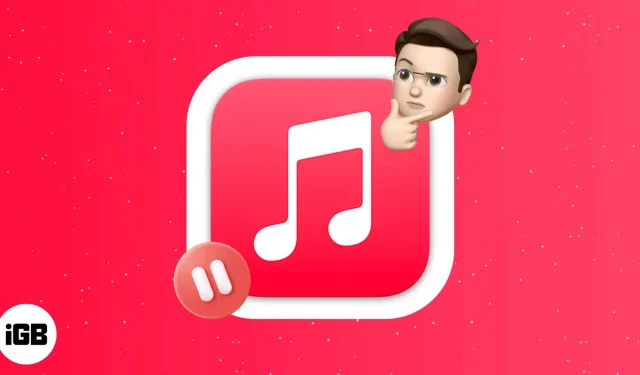
Wielu użytkowników iPhone’a, takich jak ja, polegało na Apple Music jako głównym dostawcy muzyki. Przez lata moje doświadczenie w słuchaniu różnej muzyki było płynne. Ale ostatnio napotkałem problemy, które powodują wstrzymanie Apple Music. Zrobiłem więc co w mojej mocy i sporządziłem listę metod rozwiązania tego problemu. Ale najpierw dowiedzmy się, dlaczego Apple Music ciągle się zatrzymuje?
- Dlaczego moja Apple Music jest ciągle wstrzymywana?
- 13 sposobów na naprawienie błędu Apple Music zatrzymuje się na iPhonie
Dlaczego moja Apple Music jest ciągle wstrzymywana?
Wielu użytkowników iPhone’a skarży się , że Apple Music losowo przestaje grać, zwłaszcza podczas korzystania z Carplay. Wiele osób pisało o tym w mediach społecznościowych i wspominało, że problem nie został rozwiązany od czasu wydania iOS 11. Odkryłem kilka powodów, dla których muzyka się zatrzymuje:
- Problemy z systemem iOS.
- Słaba sieć lub wolne połączenie internetowe.
- W tle działa zbyt wiele aplikacji.
- Twoje konto Apple Music jest aktywne na wielu urządzeniach.
13 sposobów na naprawienie błędu Apple Music zatrzymuje się na iPhonie
Oto kilka prostych kroków, które możesz podjąć, aby zapobiec przypadkowemu wstrzymaniu Apple Music na iPhonie.
1. Uruchom ponownie iPhone’a
Pierwszą rzeczą, którą powinieneś zrobić, gdy zauważysz, że Apple Music ciągle się zatrzymuje, jest ponowne uruchomienie iPhone’a. Postępuj zgodnie z naszym przewodnikiem resetowania iPhone’a, aby naprawić wszelkie wady lub usterki, które mogą powodować problem.
2. Sprawdź stan systemu Apple
Apple Music wymaga połączenia z Internetem, aby połączyć się z serwerem. Ale co, jeśli problem dotyczy samego serwera? Dlatego zanim zmienisz ustawienia na swoim iPhonie, sprawdź stan Apple Music System. Dla tego:
- Otwórz Safari lub dowolną inną przeglądarkę internetową na swoim iPhonie.
- Przejdź do oficjalnej strony stanu systemu Apple.
- Teraz znajdź Apple Music i sprawdź kolor obok. Jeśli wszystko jest w porządku, zostanie wyświetlone na zielono. Jednak program ma problem z tłem, jeśli widzisz kolor czerwony lub pomarańczowy. Jedynym wyjściem w tej sytuacji jest czekanie, aż Apple rozwiąże problem.
3. Zaktualizuj aplikację Apple Music.
Regularne aktualizowanie aplikacji jest ważne, aby były aktualne z najnowszą wersją systemu iOS i działały prawidłowo. Jeśli włączyłeś tryb małej ilości danych, aplikacje nie będą aktualizowane automatycznie. W takim przypadku być może używasz przestarzałej wersji Apple Music. Aby rozwiązać ten problem, przejdź do App Store i zaktualizuj aplikację.
4. Wymuś zamknięcie Apple Music na iPhonie
Innym dobrym lekarstwem na losowe zatrzymywanie odtwarzania Apple Music jest wymuszenie zamknięcia aplikacji. Czasami wiele aplikacji działających w tle powoduje konflikty i powoduje tymczasowe usterki. Oto jak wymusić zamknięcie aplikacji Apple Music:
- Aby uzyskać dostęp do ostatniego zadania na iPhonie, przesuń palcem w górę od dołu ekranu (jeśli masz przycisk Początek, stuknij go dwukrotnie).
- Następnie przesuń palcem w górę po aplikacji Apple Music, aby usunąć ją z tła.
- Po chwili uruchom ponownie aplikację i posłuchaj ulubionej muzyki.
5. Wyłącz automatyczne wykrywanie uszu
Automatyczne wykrywanie uszu to ważny dodatek do ekosystemu Apple. Po wyjęciu słuchawek AirPods Apple Music przestanie odtwarzać muzykę. Jednak Apple Music losowo przestaje grać, jeśli występuje problem z połączeniem. Jedynym sposobem rozwiązania tego problemu jest wyłączenie automatycznego wykrywania uszu.
- Otwórz „Ustawienia” na swoim iPhonie.
- Następnie kliknij Bluetooth i połącz się z AirPods.
- Następnie naciśnij przycisk (i), aby uzyskać informacje o swoich słuchawkach AirPods.
- Na koniec wyłącz przełącznik automatycznego wykrywania uszu.
6. Sprawdź połączenie sieciowe
Może się zdarzyć, że Twój iPhone działa poprawnie, a Twoja sieć komórkowa lub Wi-Fi działa wolno lub nie działa. Upewnij się, że masz ważny pakiet danych. Jeśli korzystasz z połączenia Wi-Fi, sprawdź router. Sugeruję również włączenie trybu samolotowego na kilka sekund i wyłączenie go. Spowoduje to odświeżenie połączenia sieciowego. Możesz zresetować ustawienia sieciowe, jeśli nadal występują problemy związane z siecią.
- Przejdź do Ustawienia → Ogólne na swoim iPhonie.
- Następnie wybierz Przenieś lub Zresetuj iPhone’a z dolnej części listy.
- Kliknij Resetuj, a następnie wybierz Resetuj ustawienia sieciowe.
- Teraz wprowadź hasło, aby przywrócić iPhone’a do ustawień domyślnych.
Resetowanie zajmie trochę czasu. Następnie uruchom Apple Music, aby upewnić się, że Apple Music działa poprawnie.
7. Wyłącz Bluetooth na iPhonie
Domyślnie iPhone automatycznie łączy się ze sparowanymi urządzeniami Bluetooth. Usługa Apple Music może się zatrzymać, jeśli iPhone spróbuje połączyć się z pobliskim urządzeniem Bluetooth. Więc wyłącz Bluetooth na iPhonie, przesuwając palcem w dół w Centrum sterowania. Możesz to również zrobić w ustawieniach.
- Przejdź do „Ustawienia” → „Bluetooth”.
- Następnie wyłącz Bluetooth.
8. Wyłącz tryb niskiego poziomu danych
Tryb niskiej transmisji danych ogranicza korzystanie z Internetu na iPhonie podczas korzystania z sieci komórkowej. Może to być kolejny powód, dla którego Apple Music jest zawieszany. Możesz wyłączyć tryb małej ilości danych i sprawdzić, czy to rozwiązuje problem. Postępuj zgodnie z naszym przewodnikiem, aby wyłączyć tryb niskiej daty.
9. Wyłącz tryb niskiego zużycia energii na iPhonie
Za każdym razem, gdy bateria twojego iPhone’a się wyczerpuje, włącza tryb oszczędzania energii. Podobnie jak tryb niskiego zużycia danych, tryb niskiego zużycia energii nie pozwala aplikacjom działać w tle. W ten sposób przerywa działanie dowolnej aplikacji z pełną wydajnością. Dlatego musisz wyłączyć tryb niskiego zużycia energii.
- Otwórz „Ustawienia” na swoim iPhonie.
- Przewiń w dół i wybierz Bateria.
- Stamtąd wyłącz tryb niskiego zużycia energii.
10. Pobierz albumy lub utwory
Możesz spróbować słuchać muzyki offline za pomocą Apple Music, jeśli jakakolwiek metoda nie rozwiąże problemu. Pobierz swoje ulubione utwory lub albumy do Apple Music, aby podczas słuchania muzyki nie było bufora.
11. Usuń i ponownie pobierz utwory
Jeśli zauważysz, że Apple Music losowo przestaje odtwarzać tylko pobraną muzykę, dane mogły zostać uszkodzone. Aby rozwiązać ten problem, musisz ponownie usunąć i pobrać utwory i albumy. Następnie zamknij aplikację i usuń ją z tła. Następnie ponownie otwórz aplikację i sprawdź, czy możesz cieszyć się płynną muzyką.
12. Odinstaluj i ponownie zainstaluj aplikację Apple Music.
Czasami oprogramowanie układowe aplikacji powoduje usterki powodujące awarie. Jeśli nie ma najnowszej aktualizacji aplikacji Apple Music, możesz ją odinstalować i zainstalować ponownie.
- Na ekranie głównym znajdź aplikację Apple Music, naciśnij ją i przytrzymaj.
- Teraz kliknij opcję „Odinstaluj aplikację”.
- Otworzy się wyskakujące okienko. Wybierz opcję Odinstaluj aplikację, aby ją odinstalować.
- Następnie przejdź do App Store i wyszukaj Apple Music.
- Na koniec kliknij przycisk GET, aby ponownie zainstalować aplikację.
13. Zaktualizuj swojego iPhone’a
Korzystanie z dowolnej przestarzałej wersji systemu iOS może prowadzić do wielu awarii i problemów. Regularne aktualizacje oprogramowania obejmują różne ulepszenia, nowe funkcje i poprawki błędów. W ten sposób aktualizacja iPhone’a naprawi błąd, który powoduje ciągłe wstrzymywanie Apple Music. Oto nasz przewodnik dotyczący aktualizacji telefonu iPhone.
To wszystko!
Przypadkowe przerwy podczas słuchania ulubionych piosenek są irytujące. Mam nadzieję, że powyższe metody naprawią Apple Music i rozwiążą problem. Jeśli masz jakiekolwiek problemy, daj mi znać, komentując poniżej!



Dodaj komentarz